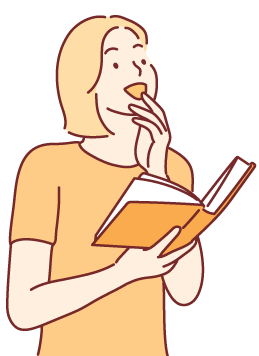온라인 학습
강의 사용관련 도움말
교재와 동영상 강의 사용에 필요한 안내입니다.
각 항목을 숙지하여 수강하시길 바랍니다.
-
교재파일 관련프로그램 설치
블루스카이에서 제공하는 교재는 PDF파일 또는 HWP파일로 되어 있습니다.
교재 파일을 열때 교재가 보이지 않는 경우에는 상단에 있는 그림을 눌러 프로그램을 설치하신 후 교재 파일을 열어보시기 바랍니다. -
자동채점하기 사용방법
- 1) 먼저 숙제장에 숙제의 1차 풀이를 한 후
- 2) 홈페이지의 공부하기에서 로그인합니다.
- 3) [자동채점하기]를 누르면 최근 1개월간의 수업일에 대한 자동채점용 숙제의 리스트가 나옵니다.
- 4) 그중 다음 수업일에 해당하는 숙제명을 클릭하여 답안 작성 화면을 엽니다.
- 5) 답안을 모두 작성 후 [답안제출] 버튼을 눌러 현재까지 작성한 답안을 제출(저장)합니다.
- 6) 제출된 답안은 [답안 수정하기] 버튼을 눌러 다시 수정할 수 있습니다.
- 7) 또한 제출된 답안은 2~3번을 통하여 열어도 다시 수정 할 수 있습니다.
- 8) 수정 또는 제출이 완료된 답안은 [채점하기] 버튼을 눌러 자동채점을 합니다.
- 9) 채점이 완료된 채점결과 화면에서 틀린문제의 경우 답안의 오른쪽에 X 표시가 보이게 됩니다.
- 10) X 표시를 누르면 해당문제의 현재 채점차수 또는 그이전 차수에 해당하는 힌트가 주어져 있을때는 그 힌트가 보이게 됩니다.
- 11) 또한 채점결과 화면의 하단에 있는 [전체 힌트보기] 버튼을 누르면 현재 차수에 부여된 모든 틀린 문제의 힌트를 보실 수 있습니다.(중등부는 힌트가 없습니다.)
- 12) 다시 숙제장에 숙제의 2차(3차,4차...)풀이를 한 후
- 13) 2~4를 시행한다. 그러면 1차에 틀렸던 문제의 답안만 입력할 수 있도록 화면이 나옵니다.
- 14) 5~11의 과정을 통하여 자동채점하고
- 15) 12~14의 과정을 반복하여 수차례의 자동채점을 통하여 숙제를 완료합니다.
- 16) 3차 채점부터는 채점결과 화면에서 맞은 문제의 심화 문제가 등록되어 있는 경우 [심화 문제 보기] 버튼을 눌러 나에게 해당하는 심화 문제를 추출할 수 있습니다.
- 17) 16번에서 [심화문제 보기]를 누른 경우 3번의 [자동채점하기] 숙제리스트에 "[숙제명]"인 심화문제가 추가로 보이게 됩니다.
- 18) 이 [심화문제]도 위와같은 방법으로 자동채점을 할 수 있습니다.
- 19) 채점이 완료된 결과는 4번의 [답안작성] 화면에서 1차(2차,3차...)점수의 노란색(점수)을 누르면 이전에 제출하여 채점된 결과를 볼 수 있지만 수정은 할 수 없습니다.
- 20) 수업일이 지난 이후에는 이전에 제출된 숙제를 볼 수는 있지만 수정 또는 자동채점은 할 수 없습니다.